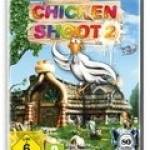剪映如何设置rbg曲线
在视频编辑过程中,色彩调整是至关重要的环节,而rgb曲线则是实现精细色彩调节的重要工具。剪映作为一款功能强大的视频编辑软件,提供了丰富的色彩调节选项,包括rgb曲线。本文将详细介绍如何在剪映中设置rgb曲线,帮助您轻松调整视频的明暗和色调。
一、打开剪映并导入视频
首先,打开剪映应用,点击“开始创作”按钮。在创作界面,选择或拍摄需要编辑的视频素材,并将其导入到时间线上。
二、进入调节界面
导入视频后,点击视频片段,进入编辑界面。在编辑界面的底部工具栏中,找到并点击“调节”选项。这将打开视频调节面板,其中包含了多种色彩和亮度调节工具。
三、找到并设置rgb曲线
在调节面板中,向右滑动以找到“曲线”选项。点击“曲线”后,您将看到四种曲线通道可供选择:红色、绿色、蓝色和白色(明度)。
- 白色曲线(明度曲线):白色曲线不仅影响视频的明亮程度,还可以细分为黑色、阴影、高光和白色四个区域。通过调整这些区域的曲线,您可以改变视频的对比度和亮度。
- rgb颜色曲线:红色、绿色和蓝色曲线分别影响视频中的红色、绿色和蓝色通道。通过调整这些曲线,您可以改变视频的色调和饱和度。
四、调整曲线形状
在选择了所需的曲线通道后,您可以开始调整曲线的形状。曲线的锚点可以随意添加、删除或调整位置。以下是几种常见的曲线调整方法:
- 提亮亮部:在曲线上找到亮部对应的点,向上拖拽以增加亮度。
- 压暗暗部:将曲线上的暗部对应点向下拖拽以减少亮度。
- 提高对比度:将高光区域向上拉,阴影区域向下拉,使亮部更亮,暗部更暗。
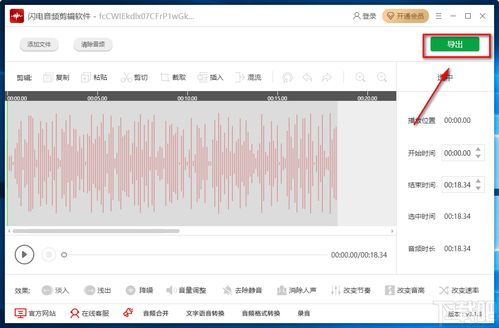
- 柔和过渡:创建s形曲线,以塑造出更加柔和的光影过渡效果。
- 特殊光影效果:通过创建反s形状的曲线,可以创造出一种特殊的光影效果。
五、预览并保存调整
在调整完曲线后,点击预览按钮查看调整效果。如果满意,点击保存按钮将调整应用到视频上。如果不满意,可以继续调整曲线形状直到达到理想效果。
通过以上步骤,您可以在剪映中轻松设置和调整rgb曲线,从而实现对视频色彩的精细控制。无论是提高对比度、调整色调还是创造特殊光影效果,rgb曲线都是您不可或缺的工具。希望本文能帮助您更好地掌握剪映中的rgb曲线设置方法,让您的视频作品更加出色!
- 2025-07-17
- 2025-07-16
- 2025-07-15
- 2025-07-15
- 2025-07-15
- 2025-07-14
- 2025-07-14
- 2025-07-14
- 2025-07-14
- 2025-07-13
- 2025-07-13
- 2025-07-13
- 2025-07-12
- 2025-07-12
- 2025-07-11